さくらVPS Ubuntuで構築した Redmine5 + Apache2.4 + Git 環境に、ローカルPCからGitExtensions でpushする方法を備忘録として書きます。
環境構築については以下の記事を参考にしてください。

また、事前にリポジトリとユーザーをプロジェクトに登録しておく必要があります。方法は↓の記事を参考にしてください。


- さくらVPS
- Ubuntu22.04
- Apache2.4.52
- Let’s Encript
- Ruby3.1.3
- RubyOnRails6.1.7.2
- Passenger6.0.17
- MySQL5.7.41
- Git2.34.1
- Windows10 Home 64bit
- Git2.39
- GitExtensions4.0.2
GitExtensionsでリポジトリのクローン
GitExtensions を起動します。
まずは、リポジトリのクローンをサーバーからダウンロードします。リポジトリのクローンボタンを押します。
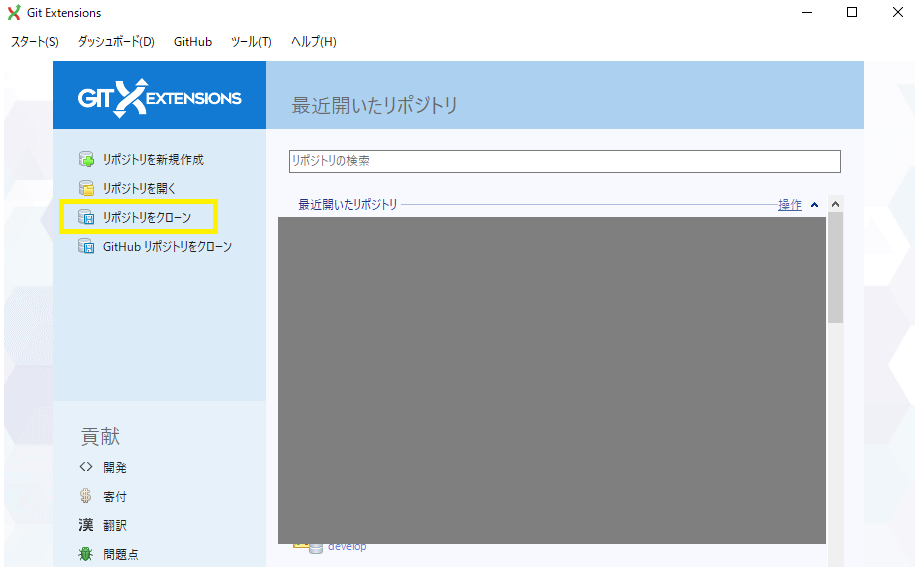
クローン元と、クローン先の設定をします。設定が終わった後、クローンボタンを押します。リポジトリでファイル編集などの作業は行うので、リポジトリの種類は個人リポジトリで変更なしです。
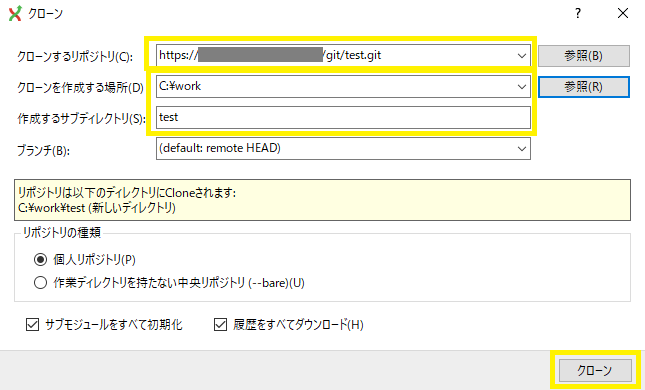
クローン元
前回記事通り設定すると、クローン元は、https://(ドメイン名)/git/test.git( Gitリポジトリ名 ) となっているはずです。
クローン先
クローンを作成する場所 / 作成するサブディレクトリ にリポジトリが作成されます。上記のキャプチャの設定だと、C:/Work/test となります。
クローンボタンを押した後、ユーザー認証画面が表示されます。前回記事で登録した、ユーザー名、パスワードを指定してください。
GitExtensions でPushする
クローンしたリポジトリにおいて、ファイルの内容を変更し、GitリポジトリにPushしてみます。
ファイルの内容を変更したら、コミットボタンにオレンジ色のチェックマークと、変更ファイル数が表示されます。
コミットボタンを押します。
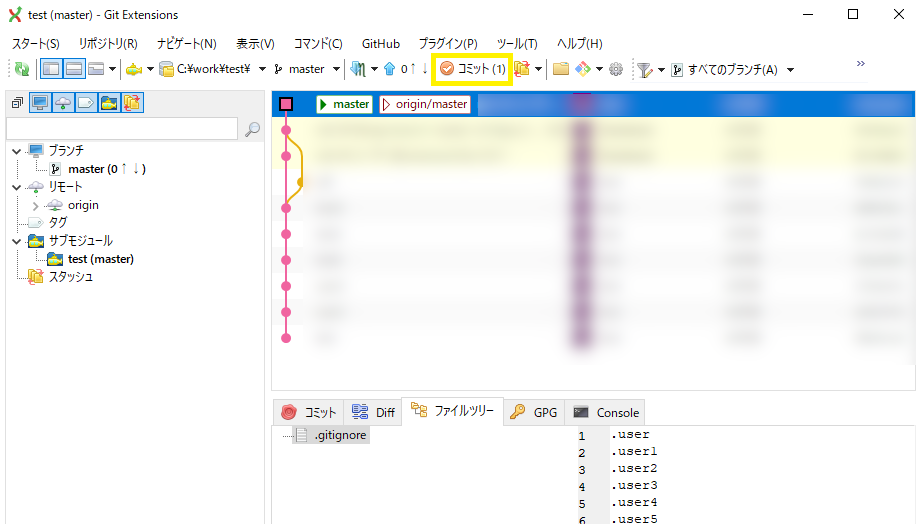
- 変更したファイルをステージに追加
- コミットメッセージを入力
- コミットしてプッシュを押す
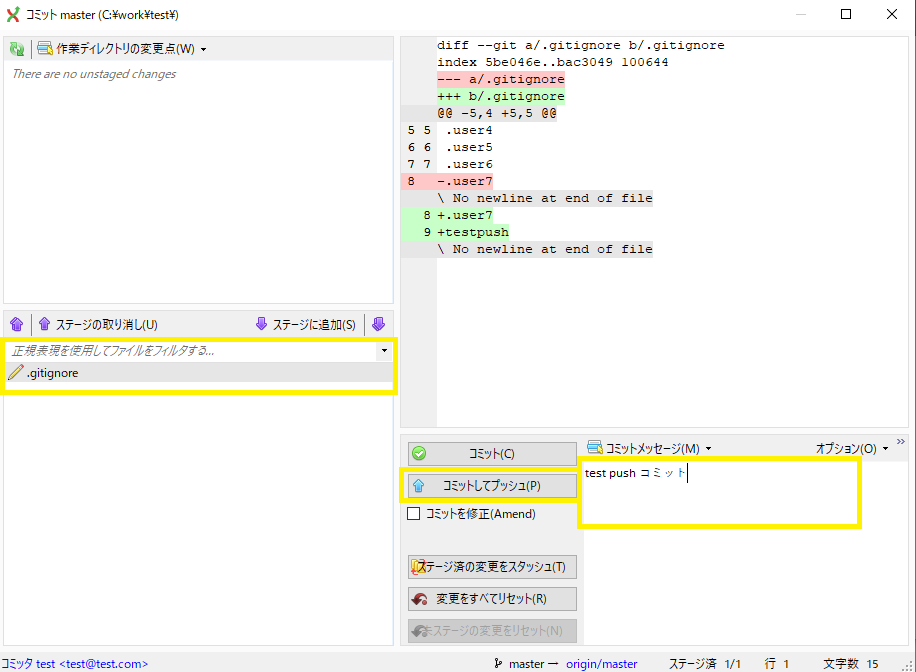
これでpushできます。ユーザー認証を求められたら、Redmineに登録したユーザー名、パスワードを入力します。
クローンはできたけど、Pushに失敗する場合は、サーバー側の設定がミスしている可能性が高いです。こちらの記事を参考に設定を確認してみてください。
RedmineでPushの確認
Redmineで正常にPushされたか確認します。
Redmineでリポジトリが関連付けられているプロジェクトを開きます。そのあと、リポジトリボタンを押します。
正常にPushされていれば、最新リビジョンにコミットが表示されているはずです。
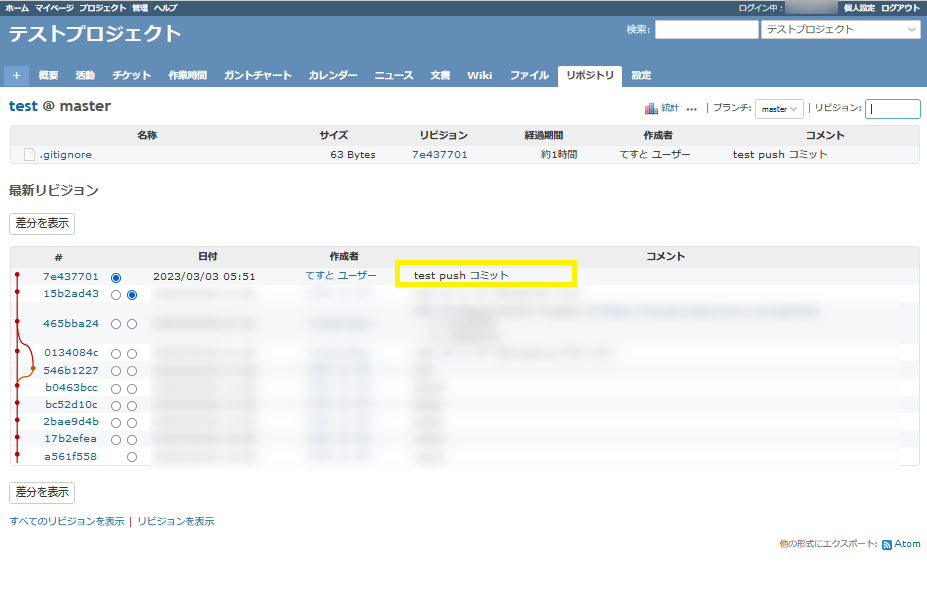
上記例では、Pushしたときと同じメッセージがRedmineで確認できました。










コメント